您可以使用内置文件管理器、图库应用或第三方多媒体软件在Chromebook 上播放视频。内置媒体播放器通常是准系统,具有最少的功能和控件,而第三方替代品功能丰富,支持更多视频格式和编解码器。
本教程将向您展示如何使用内置应用和第三方视频播放器在 Chromebook 上播放视频。

在 Chromebook Gallery 应用中播放视频
Chromebook 上的默认图库应用可让您查看和编辑图像、观看视频、播放音频以及查看或编辑 PDF。
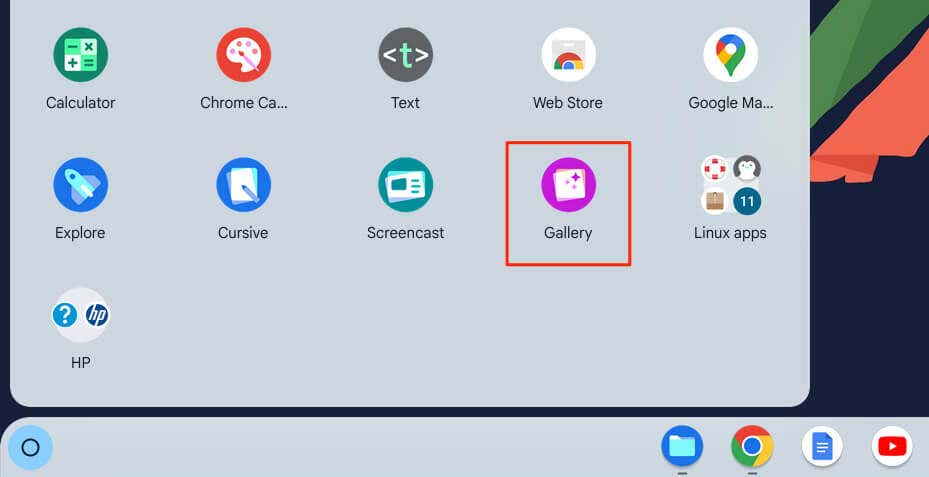 <开始=“2”>
<开始=“2”>
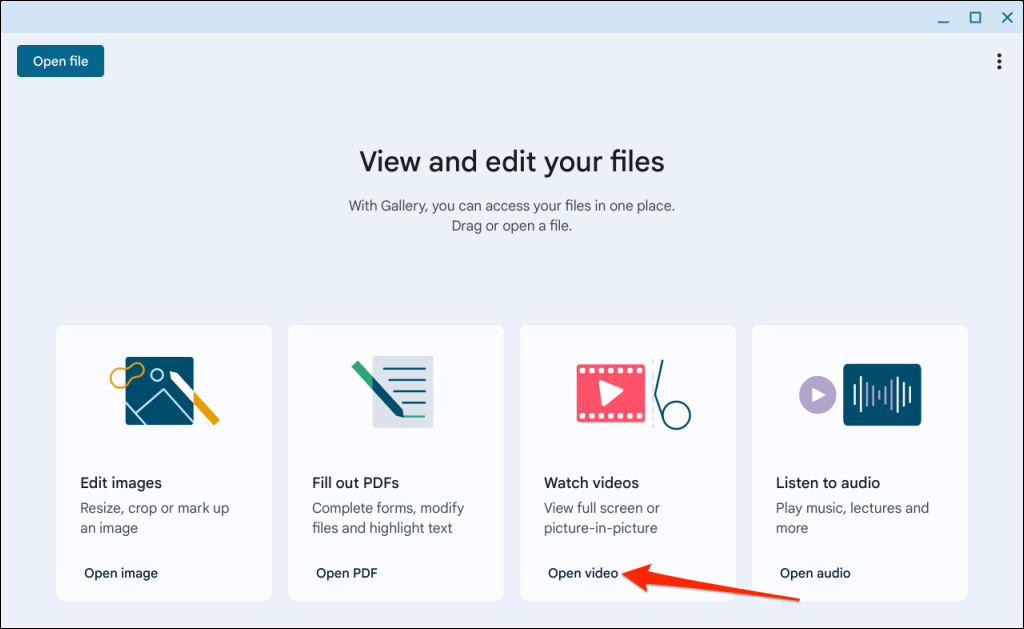
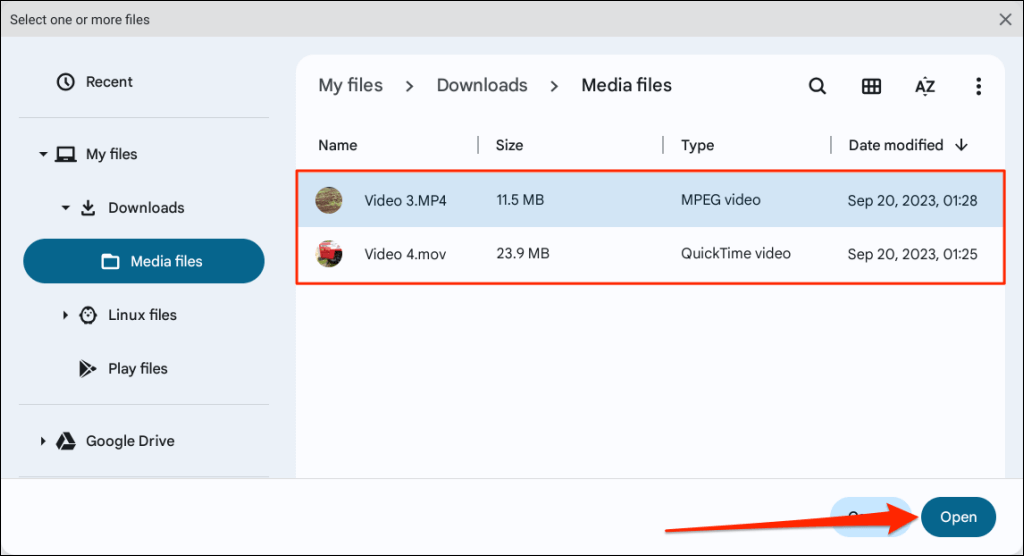

快退和快进控件分别位于“播放/暂停”按钮的左侧和右侧。点击按钮可将播放向前或向后移动 10 秒。
选择底角的三点菜单图标可显示更多播放选项。
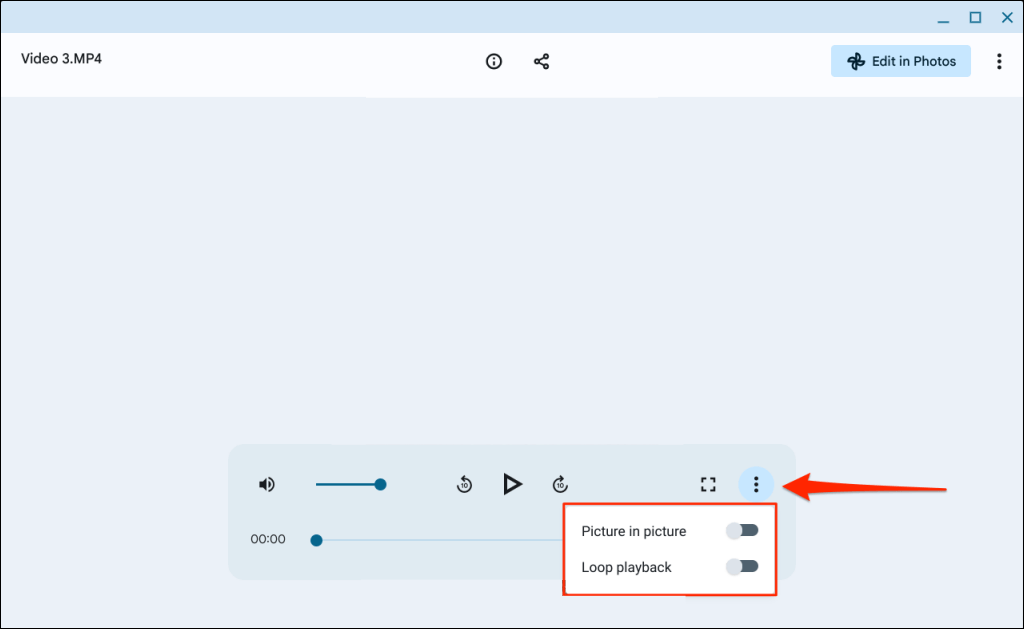
选择循环播放可重复播放视频,或选择画中画以画中画模式 播放视频。
使用 Google 相册应用
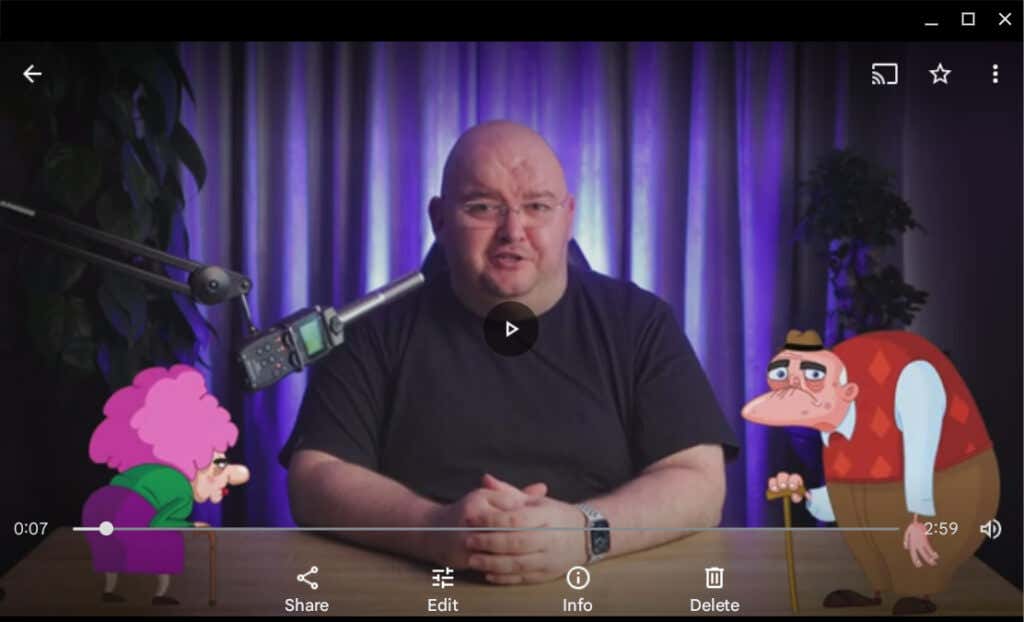
某些 Chromebook 设备制造商预装了 Google 照片应用。如果您的 Chromebook 上未预安装 Google Play 商店中的照片,请安装它。首次启动“照片”应用时,您会收到允许访问您的文件的提示。
打开媒体库标签可查看和播放 Chromebook 本地存储中的视频文件。

与图库应用不同,照片缺乏快进、快退、画中画模式等播放控件。不过,该应用允许您循环播放并将视频投射到支持 Chromecast 的设备。
支持的视频格式和代码包括 mpg、.mod、.mmv、.tod、.wmv、.asf、.avi、.divx、.mov、.m4v、.3gp、.3g2、.mp4、.m2t、 .m2ts、.mts 和 .mkv。.
适用于 Android 的 VLC 媒体播放器
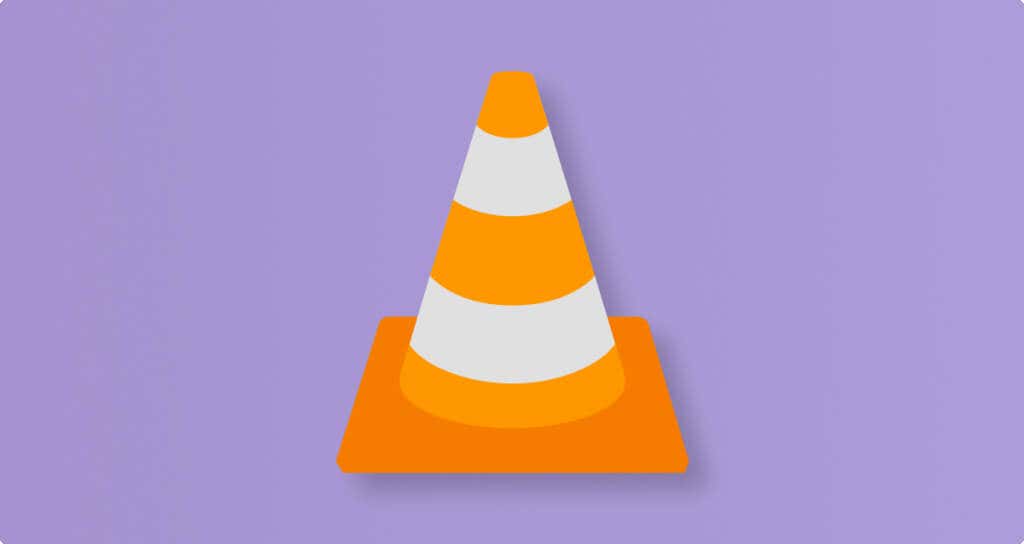
VLC 是一款适用于移动设备和计算机的神级视频播放器。 Android 版本的媒体播放器适用于 ChromeOS 设备。
该应用程序没有最好的界面,但它具有数十种手势控制、功能和设置,可实现流畅的导航和播放。
播放视频时,您会找到用于更改屏幕方向、调整视频宽高比和字幕菜单的控件。折叠的设置菜单包含均衡器、睡眠定时器、播放速度控制和屏幕锁定。该媒体播放器还具有“音频增强”功能,可将播放音量提高高达 200%。

在支持触摸的 Chromebook 上,向上或向下滑动右侧可分别提高或降低显示屏亮度。向上或向下滑动播放器左侧可调节播放音量。
向左或向右滑动即可浏览视频,或双击中心即可暂停/恢复播放。
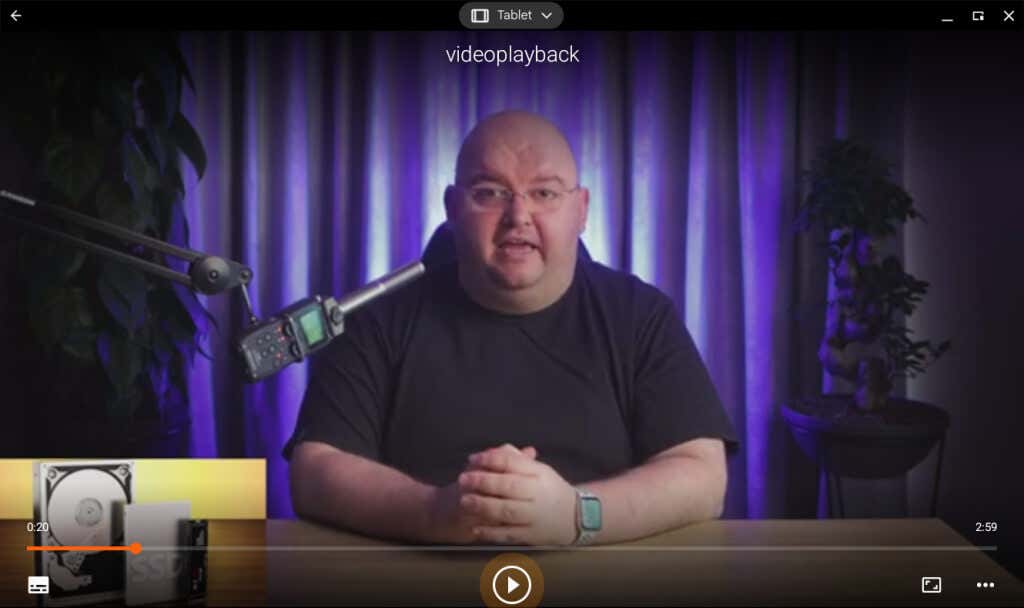
您还可以在 Chromebook 上安装并运行 Windows 和 Linux 版本的 VLC。从 VLC 的网站 下载 .exe 安装文件并使用 Wine 或 CrossOver 等模拟器进行安装。请参阅有关在 Chromebook 上运行 Windows 应用的教程,了解分步安装说明。
MX Player(或 MX Player Pro)
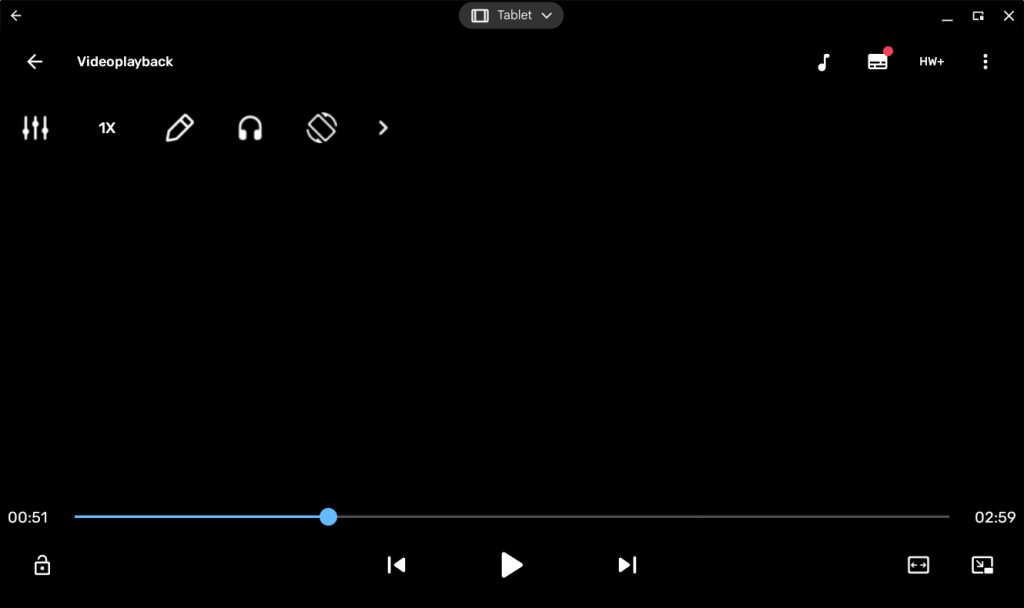
MX Player 支持与 VLC 一样多的视频格式,但功能更多。例如,夜间模式可以减轻在弱光下观看视频时眼睛的疲劳。 硬件加速
Google Play 商店中有两个版本的 MX Player。 “MX Player”是免费且有广告的版本,而“MX Player Pro”售价 5.99 美元,没有广告并具有更多功能。
MX Player Pro 具有先进的手势控制、8K 支持和内置 MP3 转换器,可让您从视频中提取音轨。
使用 Kodi 播放视频
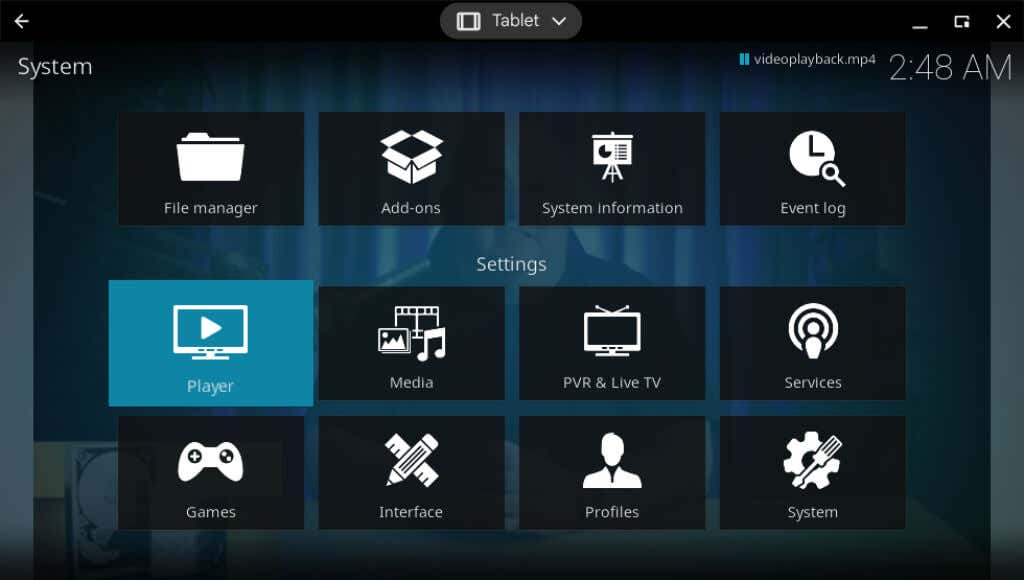
Kodi 不仅仅是一个媒体播放器。它是一个应用程序中的 完整的娱乐中心 。除了播放本地媒体文件之外,Kodi 还可以让您观看和录制直播电视节目、玩游戏、浏览网页等等。 Kodi 带来了无限媒体流的可能性。
您还可以使用附加组件将流媒体服务(Netflix、YouTube、Hulu、Amazon Prime 等)连接到 Kodi 应用程序。 Kodi 是开源的、免费使用且无广告。.
从 Google Play 商店安装 Kodi 并启动应用程序。打开边栏上的“视频”标签即可查看和播放 Chromebook 存储空间中的视频。
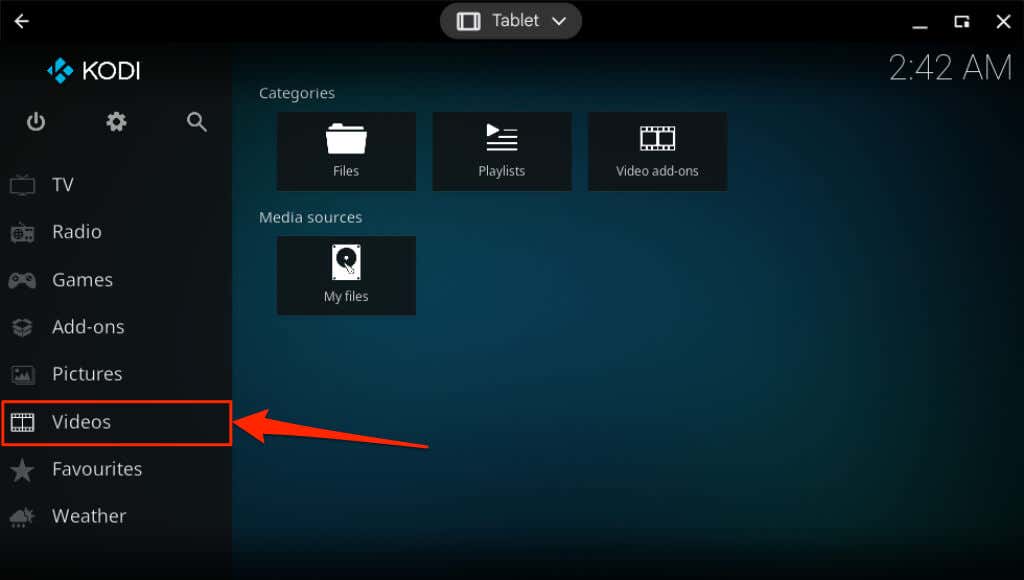
在 Chromebook 上播放视频
您的 Chromebook 上有多个视频播放器吗?您可以使用任何视频播放器应用直接从 Chromebook 的文件管理器播放视频。
打开“文件”应用,右键单击视频文件,选择打开方式,然后选择您喜欢的视频播放器。
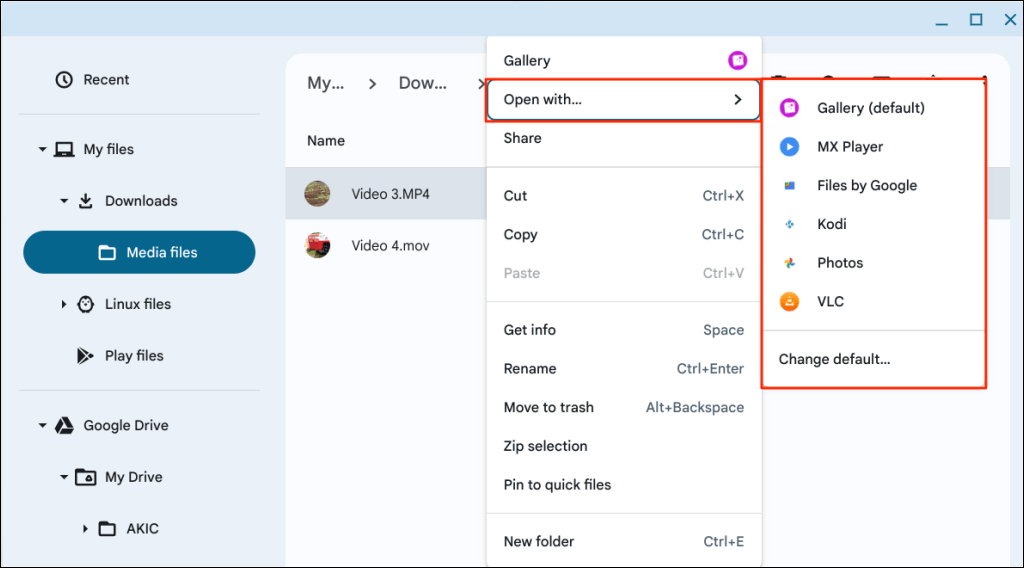
任何 Android 支持的视频播放器 都应该适用于您的 Chromebook。如果您在安装或使用任何视频播放器时遇到问题,请重新启动您的 Chromebook 或 更新其操作系统 。另外,请确保您的 Chromebook 上安装了最新的应用版本。
从 Google Play 商店或开发者网站下载或安装最新的应用版本。如果视频播放器仍然出现故障,请联系应用开发者或您的 Chromebook 制造商。
.